Google Meetで議事録を自動作成する3つの方法を徹底解説!効率化のポイントも紹介

オンライン会議が日常となった現在、Google Meetを使った会議の議事録作成にお悩みの方も多いのではないでしょうか。会議に参加しながら同時にメモを取るのは思っている以上に負担が大きく、重要なポイントを聞き逃してしまうこともあります。また、会議後に手作業で議事録を整理するとなると、膨大な時間がかかってしまいます。
そこで本記事では、Google Meetで効率的に議事録を作成する3つの方法について、それぞれのメリット・デメリットから具体的な手順まで詳しく解説していきます。会議の生産性向上と工数削減を同時に実現したい方は、ぜひ参考にご覧ください。
また議事録の作成時間を大きく削減したい方は、ぜひ機密情報を学習させることなく、使えば使うほどAIの精度が上がるOtolio(旧:スマート書記)をお試しください。Otolioを活用すれば議事録作成時間を最大90%削減することが可能です。
Otolio(旧:スマート書記)を14日間無料で試す or サービス資料をみる
Otolio(旧:スマート書記)がわかる人気3点セット資料(サービス概要・導入事例・機能詳細)をみる
Google Meetとは
Google MeetはGoogleが提供するビデオ会議サービスです。Googleアカウントがあれば誰でも利用でき、ブラウザから簡単にオンライン会議を開催できます。シンプルな操作性と高い安定性により、多くの企業や個人がリモートワークやオンラインコミュニケーションの手段として活用しています。
Google Meetの最大の特徴は、Google Workspaceとの連携機能です。Googleカレンダーから直接会議を作成でき、Gmail、Google Drive、Google ドキュメントなどとシームレスに連携することができます。これにより、会議の準備から議事録の共有まで、一連の業務を効率的に進めることが可能になります。
Google Meetでできること
Google Meetでは基本的なビデオ会議機能に加えて、様々な便利機能を利用することができます。画面共有、チャット機能、参加者管理、録画機能などが標準で提供されており、ビジネスシーンでも十分対応できる機能を備えています。
ただし、注意すべき点として、個人のGoogleアカウント(無料版)では録画機能を使用することができません。録画機能を利用するには、Google Workspace(有料版)への加入が必要となります。この制限は議事録作成の方法選択において重要な判断材料となるため、事前に自社のGoogle Meetの利用環境を確認するようにしましょう。
近年では、Google MeetにAI機能である「Gemini in Google Meet」が追加され、会議の自動要約機能なども利用できるようになりました。これらの新機能により、従来よりもさらに効率的な議事録作成が可能になっています。
Google Meetで議事録を作成する3つの方法
Google Meetでの議事録作成には、大きく分けて以下の3つのアプローチがあります。
- Gemini in Google Meetで議事録を作成する方法
- Google Meetで文字起こしをして生成AIで議事録を作成する方法
- AI議事録ツールを活用して議事録を作成する方法
それぞれ異なる特徴とがあるため、自社の環境や作成したい議事録に応じて最適な方法を選択することが重要です。
「Gemini in Google Meet」はGoogle MeetにAI機能が統合された比較的新しい機能で、会議中の音声を自動的に解析して要約を生成します。Google Workspace環境下で利用でき、リアルタイムでの要点整理が可能な点が特徴です。
「Google Meetで文字起こしをして生成AIでまとめる」方法は、まずGoogle Meetの標準機能である自動文字起こし(キャプション機能)を使って会議内容をテキスト化し、その後ChatGPTやClaudeなどの生成AIを活用して議事録形式にまとめるという二段階のプロセスです。この方法は比較的コストを抑えながら高品質な議事録を作成できるメリットがあります。
最後に「AI議事録ツールを活用する」方法はGoogle Meetと連携させて使用することで、高精度で包括的な議事録作成が期待できます。企業レベルでの本格的な議事録作成の時間削減や管理方法の改善を求める場合には、最も適した選択肢といえます。機密情報を学習させることなく、使えば使うほどAIの精度が上がるAI議事録サービスもあるため、気になる方はぜひ資料をご確認、または実際にお試しください。
Otolio(旧:スマート書記)を14日間無料で試す or サービス資料をみる
3つの方法のメリットとデメリット(表で解説)
それぞれの方法にはメリットとデメリットがあります。簡単に以下にまとめています。
| 方法 | メリット | デメリット |
|---|---|---|
| Gemini in Google Meet | ・Google Meet内で完結する・会議終了後すぐに要約が確認できる | ・特定の有料プラン契約が必須・詳細なカスタマイズは難しい |
| 文字起こし+生成AI | ・追加費用をかけずに試せる・ChatGPTなど使い慣れたAIを活用できる・簡単な会議なら十分な品質 | ・手作業が多く、手間がかかる(コピー&ペーストなど)・リアルタイムでの文字起こし・共有ができない・文字起こしの精度が安定しない場合がある |
| AI議事録ツール | ・非常に高い精度の文字起こし・AIの活用がワンクリックなど簡単に活用できる・会議に特化した要約やToDoリスト抽出機能 | ・月額利用料などのコストがかかる・ツールの選定や導入に手間がかかる場合がある |
「Gemini in Google Meet」は、Google Meet内で完結する利便性とリアルタイム要約生成がメリットです。会議終了後すぐに要点把握でき、参加者全員で振り返りができます。デメリットは、Google Workspace Enterprise版が必要な導入コストと、日本語精度の改善余地、要約内容のカスタマイズ性の限定です。
Google Meetの文字起こし+生成AIでの議事録作成は、低コストで始められ、ChatGPTやClaudeなど高性能AIを自由選択できる柔軟性がメリットです。議事録の形式・内容を詳細カスタマイズでき、企業ニーズに最適化可能です。デメリットは手動作業の必要性と、Google Meetの文字起こし精度に依存することです。
「AI議事録ツール」は専門ツールならではの高精度・多機能性がメリットです。発言者識別、決定事項や質疑応答の自動抽出など、他の方法では実現できない機能があります。セキュリティ面や企業向け管理機能も充実しています。デメリットは導入コストと新ツールの学習コストです。まず試したい方は、Google meetと連携できるOtolioをお試しください。
Otolio(旧:スマート書記)を14日間無料で試す or サービス資料をみる
Gemini in Google Meetで議事録を作成する方法
Gemini in Google Meetで議事録を作成する方法をご紹介します。
具体的な手順(画像で解説)
Gemini in Google Meetで議事録を作成する方法は大きく
- 会議が始めったらGemini in Google Meetを開始する
- 会議終了後にメールが届くので、議事録を確認する
- 必要に応じて議事録を編集する
という流れで作成していきます。具体的な手順をみていきましょう。
ステップ1|会議が始まったらGemini in Google Meetを開始する
1. 会議開始後、画面右上にある、アイコンをクリックする
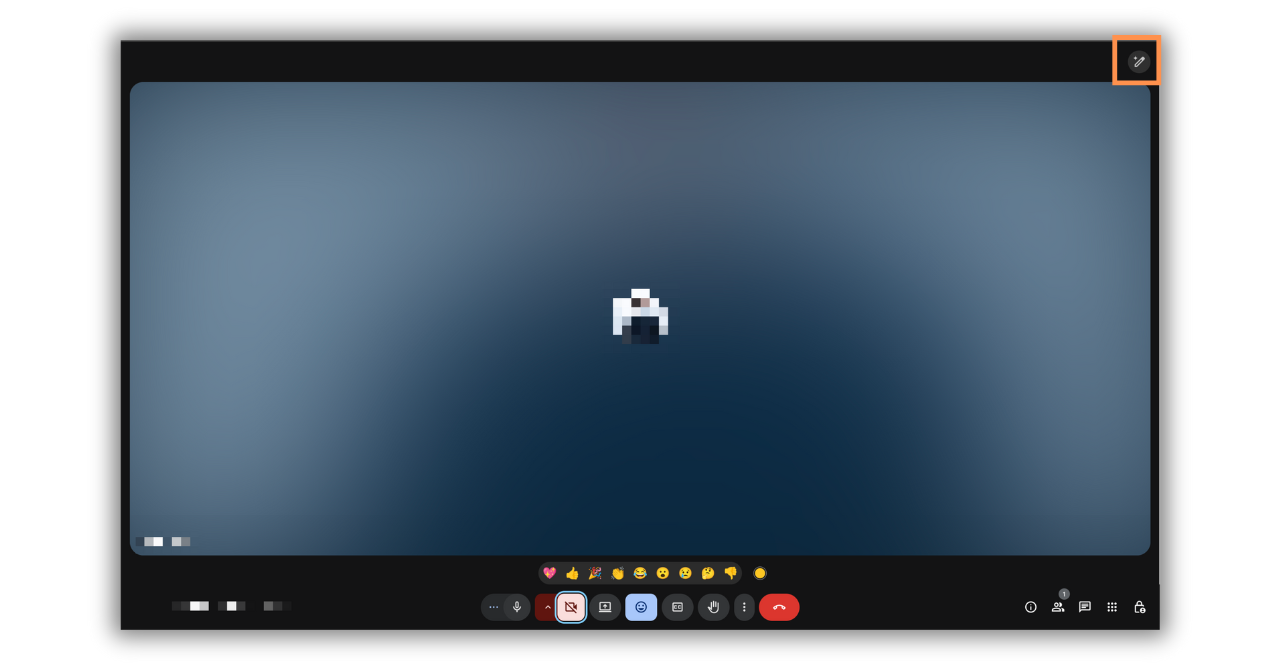
2. 会議の言語が「日本語」になっているかを確認し、「メモの作成を開始」をクリックする
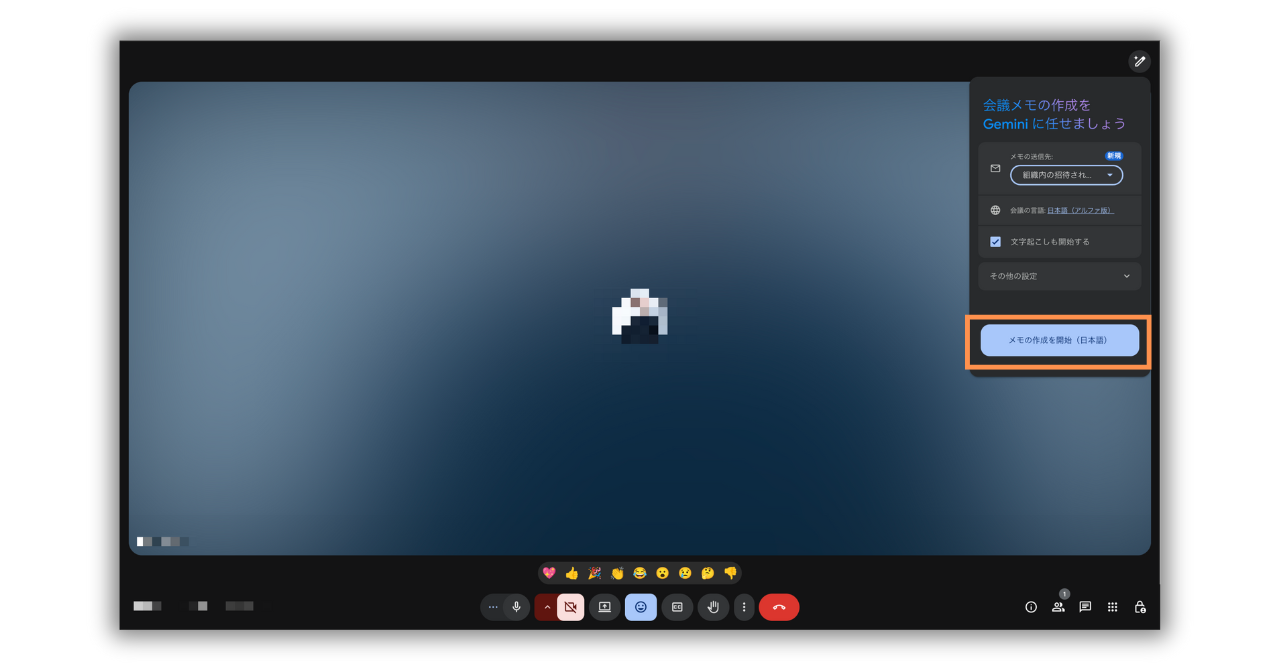
ステップ2|Googleドキュメントで自動でまとめてくれたメモを確認し編集する
1. 一定時間が経過するとメールが届きます。本文内にある「会議メモを開く」をクリックする
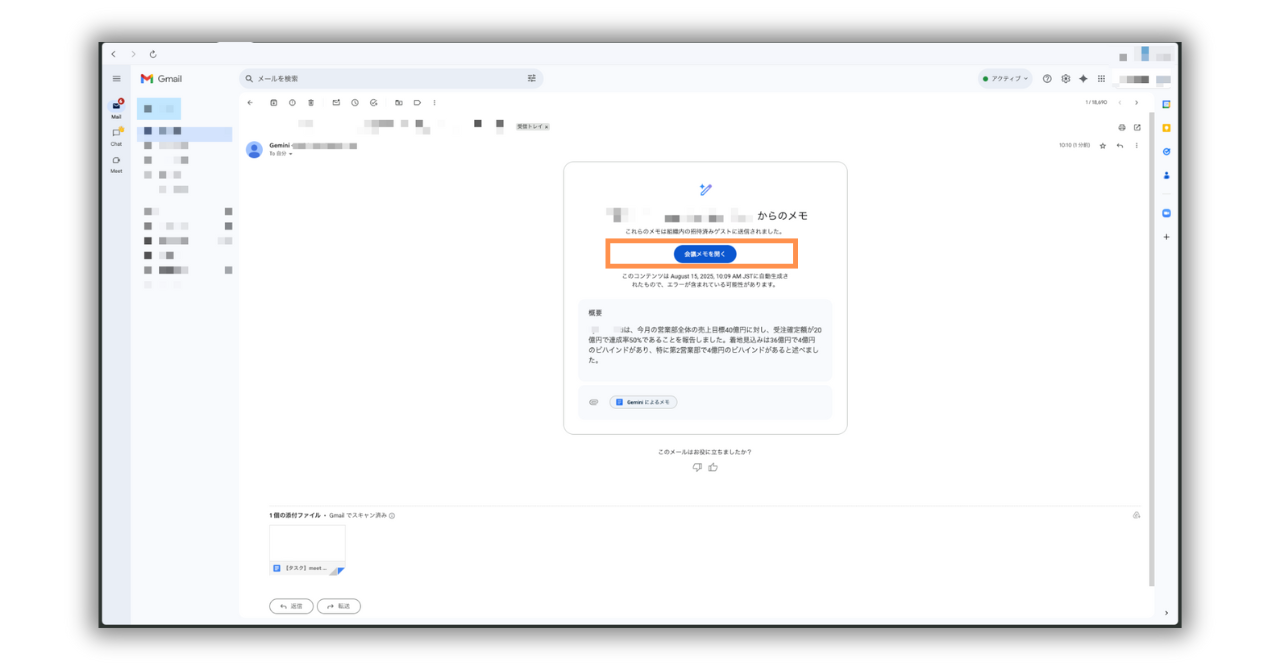
2. Googleドキュメントが開きます。タブ部分の「メモ」に画像のように「まとめ」「詳細」があるので会議の内容を確認する
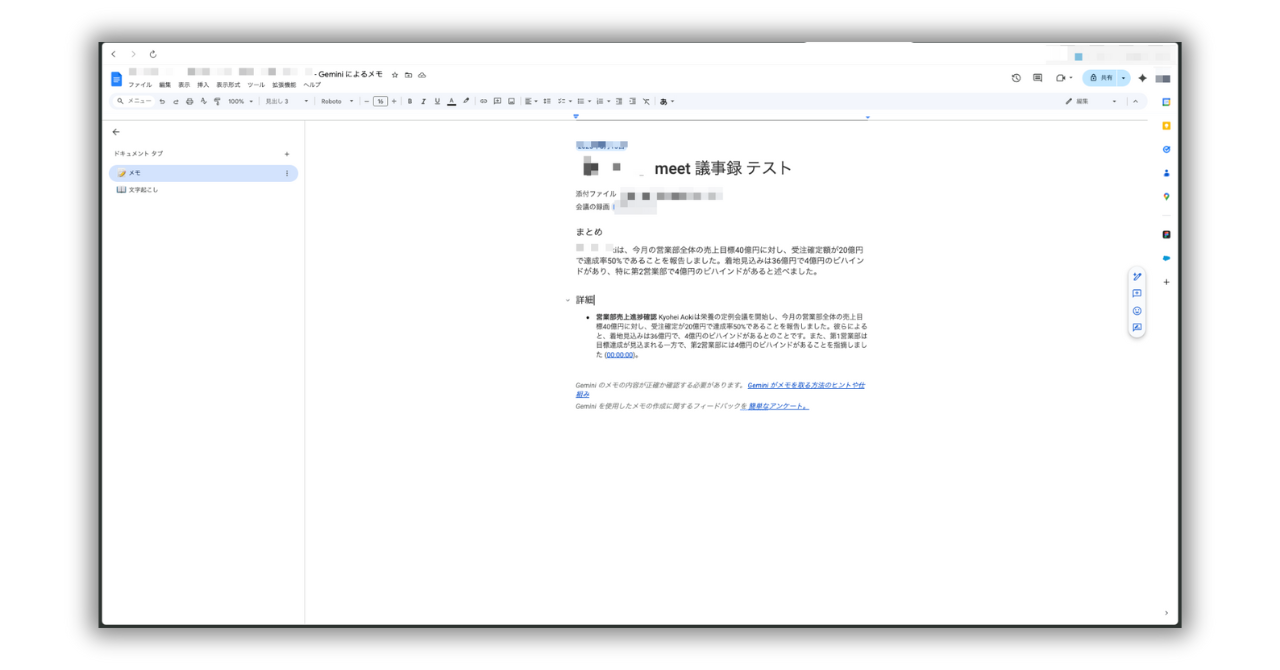
文字起こし全文を確認したい場合は左側にある「ドキュメントタブ」の「文字起こし」をクリックすることで確認することができます。
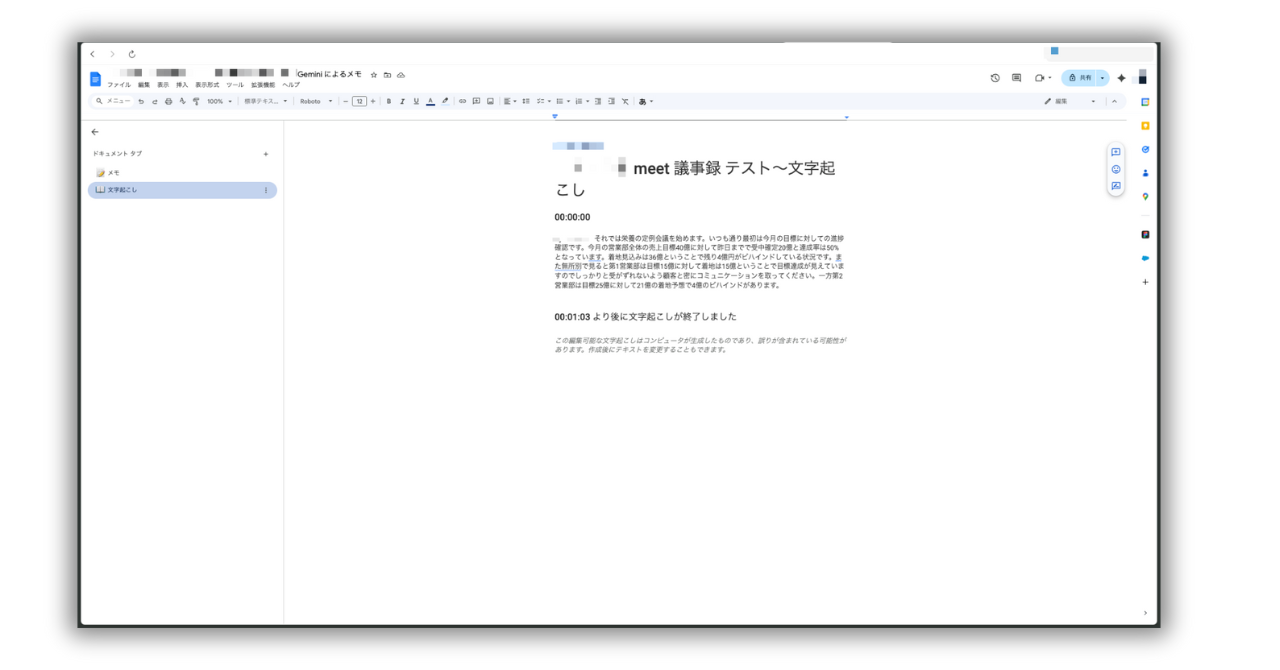
あとは「まとめ」「詳細」「文字起こし」の3つを確認しながら、必要に応じて議事録を編集していきます。
注意すべきポイント
Gemini in Google Meetを効果的に活用するためには、いくつかの重要な注意点があります。まず、音声品質の確保が極めて重要です。参加者には良質なマイクの使用を推奨し、周囲の雑音を最小限に抑える環境での参加を求めることで、AIによる音声認識の精度を向上させることができます。
またGemini in Google Meetが出力してくれる内容は「まとめ」「詳細」「文字起こし」の3つでしたが、特に「まとめ」「詳細」を確認して、求めているものと大きく異なるものが出力されてしまった場合、その後の編集作業に時間がかかってしまうケースがあります。そのため、どの会議で活用できそうかを試しながら、使用する会議と使用しない会議を決めておくことをおすすめします。
Google Meetで文字起こしをして生成AIで議事録を作成する方法
Google Meetで文字起こしをして生成AIで議事録を作成する方法をご紹介します。
具体的な手順(画像で解説)
この方法で議事録を作成していく手順は大きく
- Google Meetの機能を活用して文字起こしをする
- 文字起こしした内容を生成AI(ChatGptなど)で指示しながら議事録を作成する
という流れで作成していきます。具体的な手順を見ていきましょう。
ステップ1|Google Meetで文字起こしをする
1.まずはGoogle Meetで会議に参加する、もしくは会議を開始します。
2.右下のアクティビティアイコン(△〇□のアイコン)から文字起こしアイコンをクリックします。
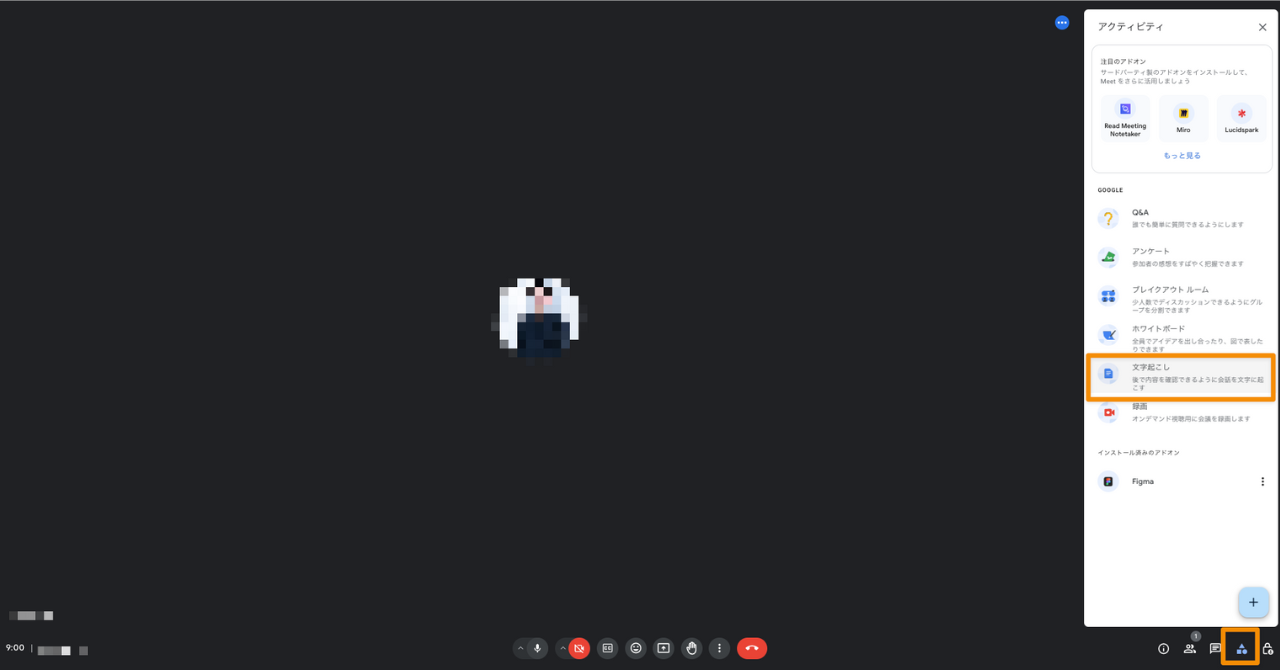
3.文字起こし開始をクリックし、開始を押すと英語の文字起こしが行なわれます。文字起こし中は、画面左上に文字起こしアイコンが表示され、参加者全員が見えるようになっています。
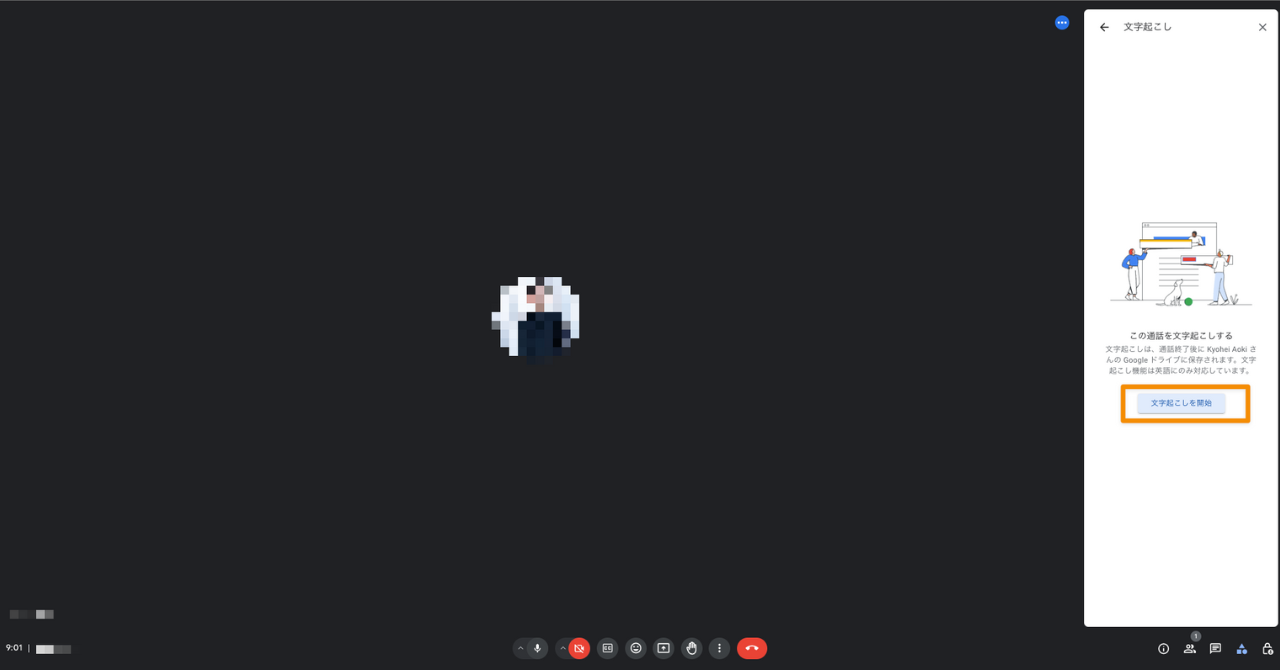
4.文字起こしアイコンから文字起こし停止をクリックし、停止を押すことで文字起こしは終了します。
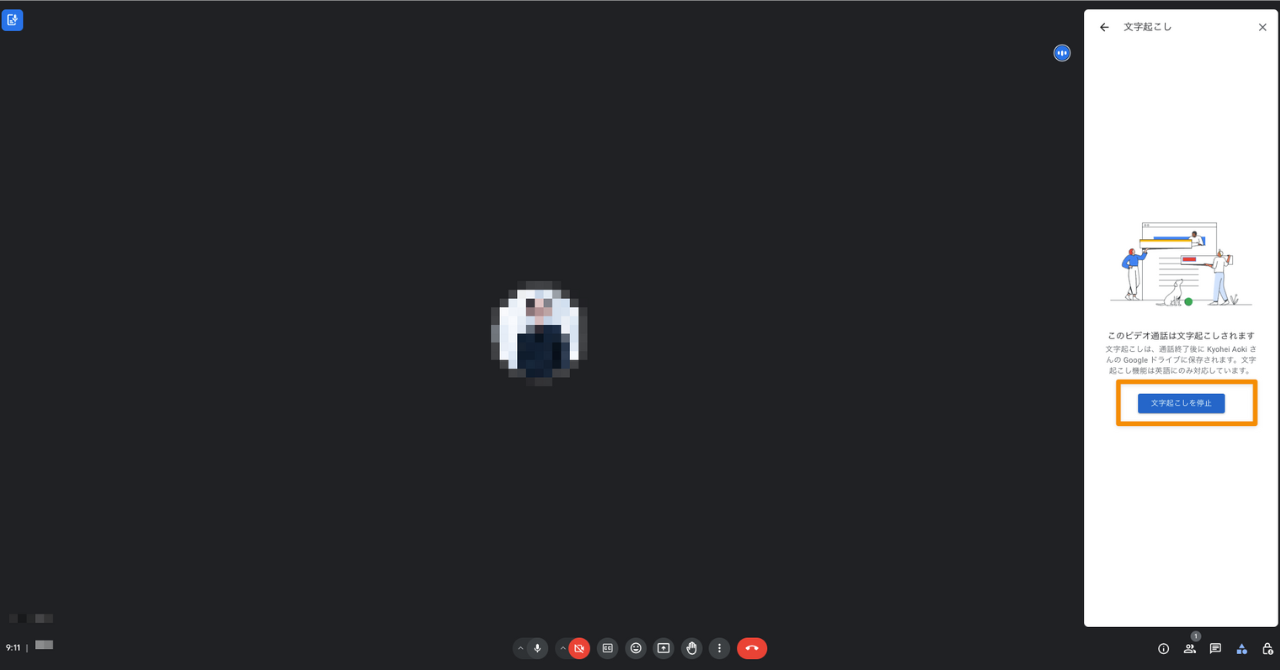
文字起こしの一時停止はできませんが、会議中に再び文字起こし機能を使うことは可能であるため、文字起こしする必要のない部分は飛ばして文字起こしをすることができます。なお、文字起こしを停止するたびにそれぞれ別のファイルとして保存されます。
Google Meetの文字起こし方法について詳しく知りたい方は、以下の記事で詳しくご紹介していますので、是非参考にご覧ください。
ステップ2|保存した文字起こしを生成AIに共有して指示を出す
次に文字起こししたテキスト情報をそのまま、ChatGPTのチャット欄に貼り付け、そこに「要約して」「決定事項をまとめて」など作成したい議事録の情報を入力して議事録を作成します。
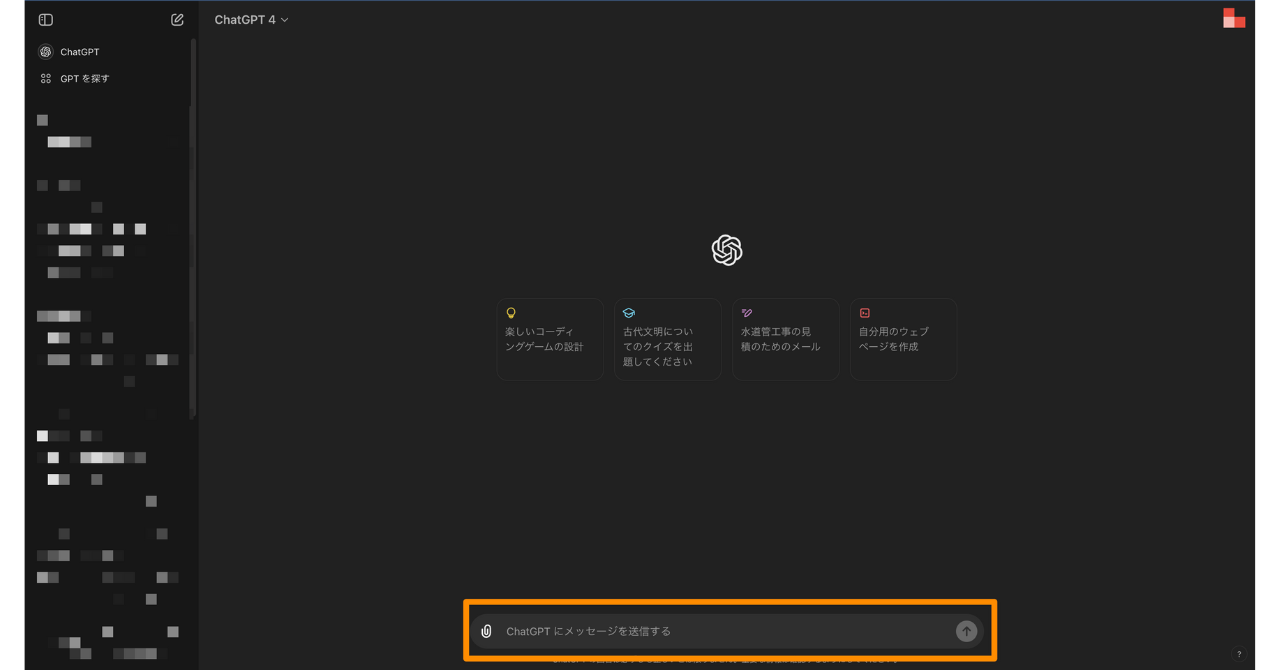
文字数や箇条書きなどの体裁も整えたい場合は、その内容も一緒に入力するようにしましょう。ChatGPTのプロンプト例について詳しく知りたい方は、以下の記事で詳しく解説していますので、ご覧ください。
注意すべきポイント
生成AIへの入力時には個人情報や機密情報の取り扱いに十分注意する必要があります。社外秘の内容を含む場合は、機密保持機能のあるAIサービスを選択するか、機密部分をマスキングしてから処理することをおすすめします。企業によっては、外部のAIサービス利用に関するガイドラインが設けられている場合もあるため、事前に確認することが大切です。
また元となる文字起こしの変換が上手く行っていないと、その情報をもとに生成AIは議事録を出力するため、その出力結果も求めているものがでないケースがあります。そのため文字起こしの精度がとても重要です。
AI議事録ツールを活用して議事録を作成する方法
最後にAI議事録ツールで議事録を作成する方法です。この方法の具体的な手順については、各AI議事録ツールによって異なるため、ここではGoogle Meetの方法との違い、メリット・デメリット、AI議事録ツールを活用した事例についてご紹介します。
AI議事録ツールとは?他の方法との違い
AI議事録ツールは、会議の音声を高精度で文字起こしし、その文字起こしをもとに要約したり要点を整理したりすることで、議事録の作成や編集の時間を削減することができるツールです。
ツールの名称のとおり、議事録作成時間を削減することを目的としたツールのため、Zoomの方法と比較しても、多くの議事録作成時間を削減することが可能です。
具体的には違いとしては
- AI議事録ツールが文字起こし精度に特化しているため、Google Meetよりも高い精度が出やすい
- Google Meet以外でのWeb会議ツールや対面会議の議事録作成でも活用できる
- ワンクリックで要約ができたりなど、AIの操作が簡単
という3つの点があげられます。
具体的にどのようなAI議事録ツールがあるのか、どんなポイントで選べば良いのか、具体的なメリットは何かについて知りたい方は、以下の記事で詳しく解説しているので、AI議事録ツールの活用を検討する場合はぜひご覧ください。
また高い文字起こし精度のツールを試してみたい方は、機密情報を学習させることなく、使えば使うほどAIの精度が上がるOtolioがおすすめです。無料で14日間トライアルをすることも可能なので、ぜひお試しください。
Otolio(旧:スマート書記)を14日間無料で試す or サービス資料をみる
注意すべきポイント
AI議事録ツールを導入を検討する場合は、各ツールの料金体系や機能制限についても事前に把握しておくことが大切です。一般的に、AI議事録ツールは月額制や従量課金制を採用しており、会議時間や参加者数、議事録編集をする人数によって費用が変動する場合があります。導入前にトライアルを実施しているツールも多く存在するため、実際の使用感や精度を確認することをおすすめします。
またGoogle Meetと連携できないものを選んでしまうと、せっかくのツールを導入しても議事録を作成することができなくなります。必ず導入前にGoogleMeetで連携が可能かを確認するようにしましょう。
AI議事録ツールを活用して議事録作成時間を削減した事例2選
それでは、実際にAI議事録ツールを活用して議事録作成時間を削減した事例をご紹介します。ここではAI議事録ツールの中でも、独自アルゴリズムを活用して、機密情報を学習させることなく、使えば使うほどAIの精度が上がるOtolioの事例をご紹介します。
事例1|社内会議や1on1など様々な会議の議事録作成を効率化した
事前に共有されている議題をあらかじめ、Otolioに入力していて、あとは会議後に「指定した項目でまとめる」というAIを活用しています。これで議題ごとの要点が自動で整理されるので、あとは情報の過不足を確認しながら、編集作業を行っています。
編集作業も今までは録画した動画を見返しながら作成して時間がかかっていましたが、自動で整理された要点の横のタイムスタンプをクリックすることで、要点に紐づく音声を聞き直すことができるので、確認作業の時間も削減することができています。AIとタイムスタンプを活用しながら整理・確認時間を削減できるようになり、議事録作成時間を50%削減することができるようになりました。またその分、関係者にも素早く情報共有ができるようになっています。
事例2|会議中のメモ作業がゼロに
- 要約文章
- 箇条書きでリストアップした重要事項
- 会話内容を「ですます調」に変換した文章
の3パターンを自動でワンクリックで出力して、それら3パターンとも情報として残すことで議事録としています。もちろんAIが出力する情報は100%正しいわけではないので、一部誤っている箇所を修正する作業を行っていますが。この機能はワンクリックでそれぞれのテキストが自動で出力できるため、会議中に重要な部分と話した時間をメモして、後で音声を聞き直すという作業をやっと省略することができました。また、会議中のメモから解放されたことによって、会議に積極的に参加し、発言もできるようになりました。
参考事例:会議中のメモ・会議後の音声聞き直し作業がゼロになり議事録作成時間を70%削減。Otolio導入で議事録のアウトプットの変化も実現
Google Meetで議事録を作成するときの2つの注意点
1. 文字起こし精度が議事録作成の効率化を左右する
どの方法を選択する場合でも、音声からテキストへの変換精度が最終的な議事録の品質を大きく左右します。文字起こしの精度が低いと、後の編集作業に多大な時間を要することになり、効率化の目的が達成できません。
文字起こし精度を向上させるためには、会議環境の整備が不可欠です。参加者には、マイク付きヘッドセットの使用を推奨し、エコーキャンセラー機能のある会議室での参加を促すことが効果的です。また、会議の進行方法についても配慮が必要で、発言者の重複を避け、明瞭な発音を心がけてもらうことで、AIによる音声認識の精度を大幅に改善できます。
文字起こし精度を上げる方法を詳しく知りたい方は以下の記事で詳しく解説していますので、ぜひ参考にご覧ください。
2. 利用シーンにマッチしているかを確認する
本記事でご紹介したGoogle meetで議事録を作成する方法を選択するときは、会議の種類や目的、参加者の特性に応じた最適な方法を選択することが重要です。たとえば、創発的なブレインストーミング会議では、リアルタイムでの要約よりも、発言の詳細な記録が重要になる場合があります。一方、定例会議や報告会では、要点を絞った簡潔な要約の方が実用的です。
また、参加者の技術リテラシーや利用環境についても考慮が必要です。すべての参加者が最新のGoogle Workspace環境を利用できるとは限らないため、社外の関係者が参加する会議では、特定のツールやサービスの利用を前提とした方法は適さない場合があります。
まとめ|自分にあった方法でGoogleMeetの議事録を作成しよう
Google Meetでの効率的な議事録作成は、現代のビジネス環境において重要なスキルとなっています。本記事でご紹介した3つの方法は、それぞれ異なる特徴と適用場面を持っており、企業の規模や要求に応じて最適な選択肢を見つけることができます。
「Gemini in Google Meet」は、Google Workspace環境で統合された利便性を求める場合に適しており、リアルタイムでの要約機能が魅力的です。「文字起こし+生成AI」の組み合わせは、コストを抑えながらカスタマイズ性を重視する場合に有効です。そして、「AI議事録ツール」は、最高レベルの精度と機能性を求める企業レベルでの活用に最適です。
どの方法を選択する場合でも、音声品質の確保とセキュリティ配慮は共通の重要ポイントです。また、導入初期は試行錯誤を重ねながら、自社にとって最適な運用方法を見つけていくことが成功の鍵となります。
議事録作成の自動化により、会議参加者はより積極的な議論に集中でき、組織全体の生産性向上につながります。ぜひ本記事を参考に、Google Meetでの議事録作成効率化に取り組んでみてください。
Google Meetで議事録を作成する方法を試してみたけど
- 固有名詞や専門用語の変換が上手くいかない
- 「えー」や「あの」などの意味をなさない言葉も文字起こしされてしまう
- 話し言葉で文字起こしされて、読みづらい
というお悩みを抱えている方は、ぜひ一度、使えば使うほどAIの精度が上がる「Otolio」をお試しください。
Otolioは特許取得済の独自アルゴリズムを活用し、機密情報を学習させることなく、使えば使うほど各社に最適される高精度の文字起こしが可能です。高精度で文字起こしができるため、その後の自動要約や要点抽出などの精度も向上し、議事録作成時間の削減が可能です。
またその他にも、以下のような特徴があります。
- 様々な議事録やドキュメント作成に対応できる
- 要約文章の生成、要点や決定事項やToDo・質疑応答の自動抽出など複数の出力形式を選択できる
- 音声を含めた情報共有で会議の振り返りを効率化できる
- 対面会議、Web会議で利用が可能
- 「えー」や「あの」など意味をなさない発言を最大99%カット
- 発言内容をリアルタイムで文字起こし
- 最大20名までの発話を認識し、誰がどの発言をしたかをAIが自動で可視化
累計利用社数6,000社以上の実績、大手企業から自治体まで様々な組織で利用されており、セキュリティ面でも安心してご利用いただけます。まずは14日間の無料トライアルをお試しください。
Google Meetで議事録を作成するときによくある質問
Q: 個人のGoogleアカウントでも議事録の自動作成はできますか?
個人アカウント(無料版)では録画機能が利用できないため、Gemini in Google Meetなどの高度な機能は使用できません。しかし、キャプション機能は利用できるため、「Google Meetで文字起こしをして生成AIで議事録を作成する方法」であれば個人アカウントでも議事録作成が可能です。
Q: 英語と日本語が混在する会議でも正確に文字起こしできますか?
Google Meetのキャプション機能は多言語に対応していますが、1つの会議で複数の言語を同時に認識することは困難です。事前に主要言語を設定し、重要な英語表現については会議中にスペルアウトすることをおすすめします。
Q: AI議事録ツールの導入コストはどの程度でしょうか?
ツールによって料金体系は異なりますが、一般的には月額数千円から数万円程度になります。会議時間や参加者数による従量課金制を採用しているサービスも多いため、自社の利用頻度に応じて最適なプランを選択することが重要です。



